

Od společnosti Google není k dispozici žádná aplikace iPad pro Disk Google a mobilní verze služby Disk Google se na iPad nenačítá častěji než ne.
Existuje několik způsobů, jak používat Disk Google v iPadu, zatímco čekáme na oficiální aplikaci iPad pro Disk Google.
GoodReader pro iPad je aplikace $ 5, která se připojuje k webovým úložným službám na iPadu, včetně služby Disk Google. Aplikace v nabídce nenabízí možnost Disk Google, ale připojuje se k Dokumentům Google, což je nyní Disk Google.
GoodReader umožňuje uživatelům stahovat a používat širokou škálu typů souborů od hudby a filmů až po fotografie, dokumenty a tabulky. GoodReader může dokonce rozbalit zip soubory na iPadu. Aplikace také umožňuje uživatelům anotovat PDF soubory.
Produktivita s ohledem na uživatele bude milovat, že GoodReader jim umožňuje otevírat soubory z Disku Google v aplikacích iPadu, jako jsou Stránky, Čísla, iBooks, SignMyPad a mnoho dalších.
Jak používat Disk Google v iPadu
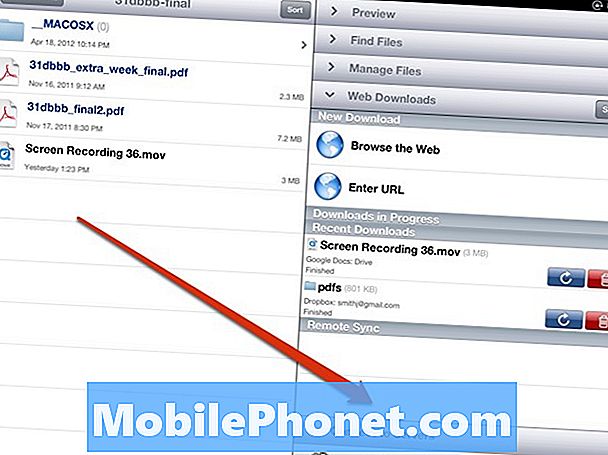
1. Nákup a stažení GoodReader, pak otevřete aplikaci a klepněte na Připojení k serverům na pravé straně iPadu.
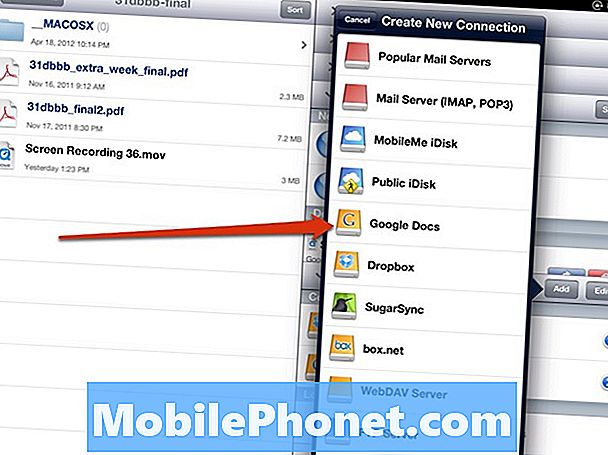
2. Klepněte na Google dokumenty.
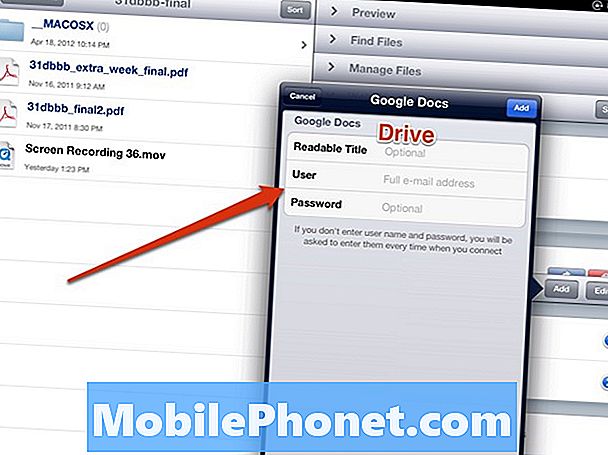
3. Název složky Drive. Zadejte svůj plný Gmail adresa a Gmail heslo. (Musíte mít v tomto účtu aktivní Disk Google)
4. Nové připojení služby Disk Google se nyní zobrazí v iPadu pod Připojení k serverům sekce.
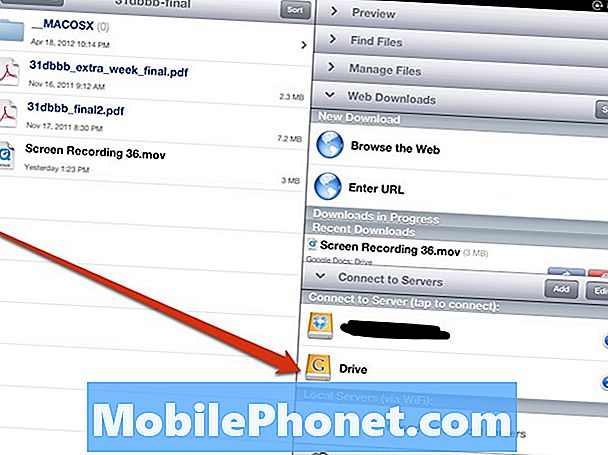
5. Klepněte na Řídit mít přístup Disk Google z iPadu.
Nyní je možné stahovat a používat většinu souborů z Disku Google na iPadu. Někteří budou prohlížet a otevírat v GoodReaderu a další se otevírají v dostupných aplikacích iPadu.
Byl jsem schopen stahovat a používat soubory PDF, video soubory, dokumenty a tabulky na reklamě bez jakýchkoliv problémů.
Při čekání na oficiální aplikaci Google Drive iPad je GoodReader nejlepším způsobem, jak v iPadu používat Disk Google.


